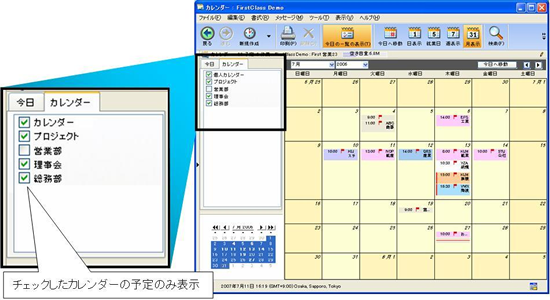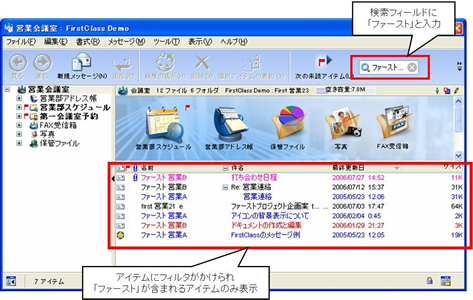FirstClass9.0の新機能
クライアントソフトウェア
アプリケーションの強化
表示の変更点
アプリケーションの強化
カレンダー
・パンチスルーカレンダー
新機能のパンチスルーカレンダーにより、複数のカレンダーの予定を重ねて表示できま す。例えば、グループカレンダーがユーザの個人カレンダーと連携されていれば、個人カレンダーを開いたときにグループカレンダーの予定も同時に表示されま す。それぞれのカレンダーの表示やカラーコードを統一することができます。
利用可能なカレンダーの一覧が左側のペインに表示され、チェックを入れたカレンダーが表示されます。
メール
・FirstClassのオブジェクトを添付ファイルとして送信
SMTP メールを通して、 FirstClass のオブジェクトをメールに添付することが可能です。 FirstClass ドキュメントは HTML に変換され、コンタクトやカレンダーのイベントは自動的に vCard と vCalendar 方式に変換されます。添付された FirstClass メッセージは MIME エンコードのメッセージに変換されます。
・会議室からのメッセージ
今までも会議室でEメールの受信を行うことができましたが、会議室のアドレスを使って新規メールを作成したり返信をしたりすることができるようになりました。
・自動返信機能の拡張
不在時の自動返信機能では、 同じ送信者からのメールに対しては一日一回のみ返信されます。
コンタクト
・コンタクトの並びかえ
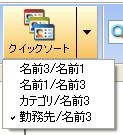 コンタクトをカテゴライズすることができ、インデックスカード表示では色分けされるようになりました。ツールバーのクイックソートボタンを使えば、名前1、名前3、カテゴリ、勤務先ですぐに並び替えることができます。
コンタクトをカテゴライズすることができ、インデックスカード表示では色分けされるようになりました。ツールバーのクイックソートボタンを使えば、名前1、名前3、カテゴリ、勤務先ですぐに並び替えることができます。
・コンタクトからWeb サイトを表示
コンタクトのフォームから入力されているURLを右クリックし、「リンクを開く」を選択すれば Web サイトが表示されます。
・登録住所の地図表示
アドレスタブの“ Map ”をクリックするとWebブラウザが起動し、登録された住所の地図ページを開きます。
・ビジネス用と個人用アドレスの区別
コンタクトにビジネス用と個人用アドレスの両方が登録されている場合、どちらのメールアドレスを利用したいか選択す ることができます。一つの登録名にビジネス用と個人用の両方のアドレスが登録されている場合は、ディレクトリ画面で両方のアドレスが表示され、送信先を選 択できます。
チャット
・会話内容の記録
デフォルトで記録機能が有効になっています。[会話の内容を保存する]を選ぶと、常に最初の会話から保存されるので、発言内容が消えてしまうことはありません。
Web パブリッシング
・背景色とフォントのカスタマイズ強化
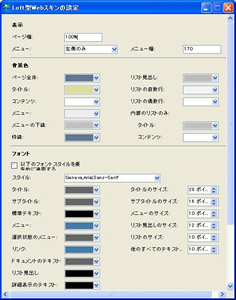 Webパブリッシングの[外観]ボタンをクリックすると、使用しているテンプレートの設定フォームが表示されます。このフォームを利用して、背景色とフォントの微調整を行うことができます。
Webパブリッシングの[外観]ボタンをクリックすると、使用しているテンプレートの設定フォームが表示されます。このフォームを利用して、背景色とフォントの微調整を行うことができます。
ブログのコメント機能追加
Web パブリッシングのブログがコメント機能に対応します。他の読者のコメントを見たり、自らコメントを書き込んだりすることができます ( 要ログイン ) 。
その他の改良点
・期間を設定して検索
メールやファイルなどのデータを検索する時に、期間を指定して検索することができます。
・別ウィンドウで参加者リストを表示
会議室の参加者リストが別のウィンドウで表示され、大量の参加者リストの並び替えや管理を可能にします。 組織単位もこのリストに表示されます。右クリックしてメニューを選択するか、権限フォームの“参加者”ボタンからこのリストを開くことができます。
・会議室、メールボックスの最大容量増加
すべての会議室、メールボックスにおいて、 32767 個までのメッセージに対応します。
・ユーザ ID とパスワードの文字数増加
ユーザ ID とパスワードでのUnicode文字対応に加えて、 FirstClass 9 では半角63文字までのユーザ ID と 、半角27文字までのパスワードに対応します。
・暗号化オプション名の変更
ログイン設定画面のプロトコルの詳細設定タブで、暗号化のオプションの名前が次のように変更されました。 暗号化無し⇒パスワードのみ、 通常⇒セキュア、高度⇒CAST-128 。
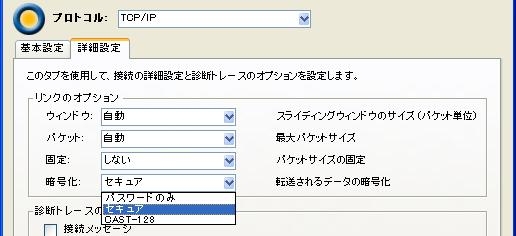
表示の変更点
クイック検索機能
既存の検索機能の他に、新たに検索フィールドがメールボックスのツールバーに追加され、すばやく簡単に検索ができる ようになりました。これはすべてのコンテナで利用でき、コンテナ内の目的のアイテムを即座に検索することができます。コンテナ内のコンテンツにフィルタを かけ、特定のテキストを含むアイテムだけを表示させることができます。例えば、特定の人の名前を入力すれば、その人に宛てた、またはその人からのコンテン ツのみ表示されます。検索フィールドをクリアすれば、すべてのアイテムが表示されます。
ナビゲーションバーのカスタマイズ
ナビゲーションバーの削除・追加が他のツールバーのアイテム同様に行えるようになりました。さらに、管理者はグループごとに、カスタマイズされたナビゲーションバーを作成できます。
グリッドに合わせてアイコンを整列
“表示のプロパティ ” フォームの[アイコン]タブから、グリッドに合わせたアイコンの自動整列を設定することができます。アイコンの自動整列を選択すると、整列方向を「左から 右」と「上から下」から選択できます。また、任意にドラッグしたグリッドに合わせて自動整列させることもできます。デフォルトのグリッドに合わせること も、指定したグリッドに合わせることも可能です。
アイコン名を折り返して表示
アイコンを表示する大きさを指定し、アイコン名を折り返して表示させることができます。
一覧表示の並び替え順を次の表示方法でも保持
一覧表示で選択した並び替え順が、次の操作でも保持されます。例えば、あるコンテナの一覧表示をアルファベット順で並び替え、その後アイコン表示に変更すると、そのままアルファベット順で表示されます。
ログイン画面
現在のインタフェースの流れを汲んだ、新しい画面になります。